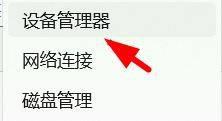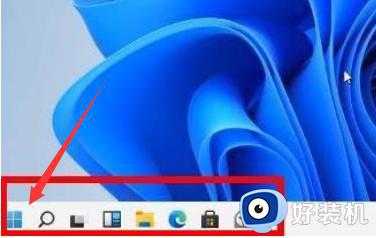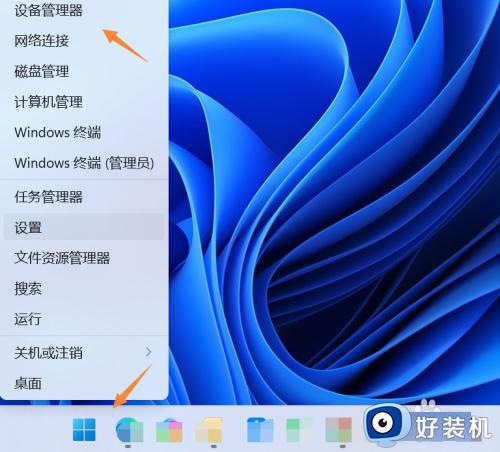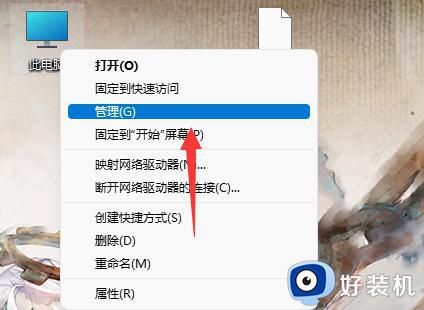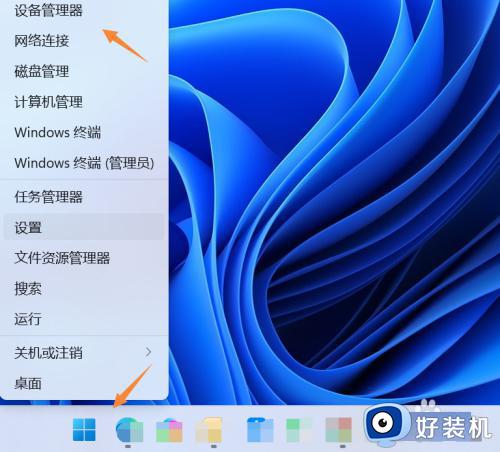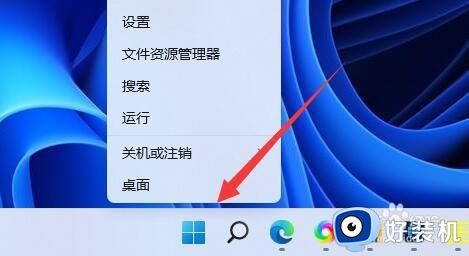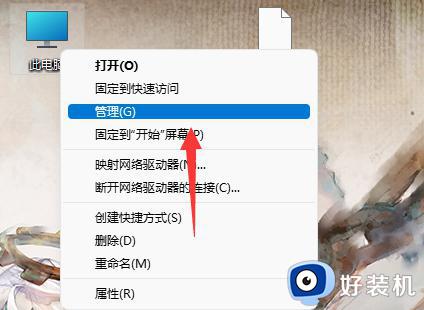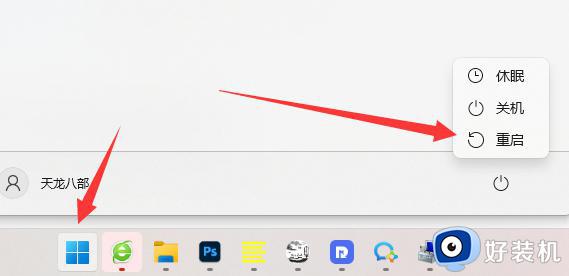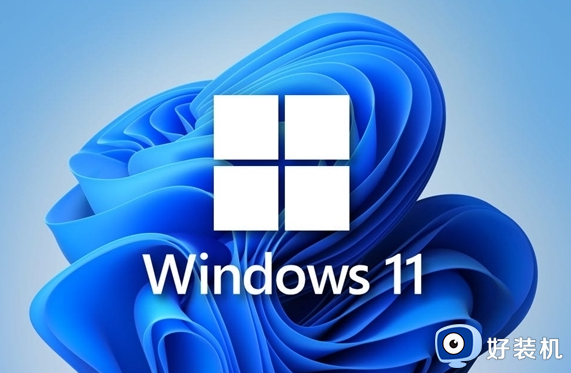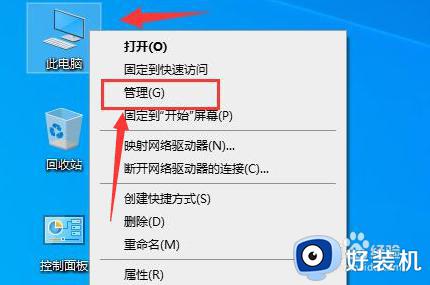win11显卡驱动的卸载方法 怎么卸载win11电脑的显卡驱动
时间:2023-09-25 11:56:10作者:zheng
我们在使用win11电脑的时候如果发现电脑的显卡驱动程序和其他驱动程序或者软件出现了冲突的话,可以尝试在win11中将显卡驱动卸载,安装其他版本,那么该怎么卸载win11电脑的显卡驱动呢?今天小编就教大家win11显卡驱动的卸载方法,如果你刚好遇到这个问题,跟着小编一起来操作吧。
推荐下载:windows11正式版
方法如下:
1、首先,我们进入win11系统,光忌右键开始菜单选择设备管理器
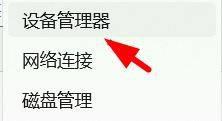
2、之后,我们找到显卡驱动,右键裹边选择卸载设备,如图示:
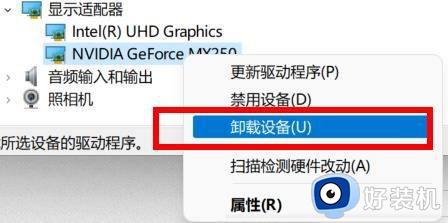
3、最后,在弹出的窗口中选择是即可场杰驼卸载显卡驱动程序
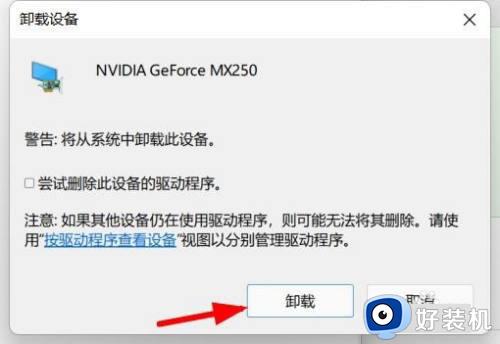
以上就是win11显卡驱动的卸载方法的全部内容,有遇到相同问题的用户可参考本文中介绍的步骤来进行修复,希望能够对大家有所帮助。